MFC-6890CDW
FAQ & Fehlerbehebung |

MFC-6890CDW
Datum: 29.07.2021 Kennnummer: faq00000495_038
Wie kann ich die Meldung "Papierstau" beheben?
Entfernen Sie das gestaute Papier wie folgt, je nachdem, wo der Papierstau aufgetreten ist.
Wenn Sie die Papierkassette 1 und die Papierkassette 2 mit eingefügen Papier verkürzen, kann das Papier nicht korrekt eingezogen werden. Das Papier kann in das Gerät gedrückt werden, was zu Papierstau führen kann.
Wenn Sie den Schacht 1 oder 2 verkürzen, müssen Sie das Papier zuerst herausziehen
-
Öffnen Sie die äussere hintere Abdeckung (1) des Gerätes. Ziehen Sie das gestaute Papier aus dem Gerät heraus.


-
Wenn die innere hintere Abdeckung (1) geöffnet ist, wie in der Abbildung gezeigt, schliessen Sie sie.

-
Schliessen Sie die äussere hintere Abdeckung.
Vergewissern Sie sich, dass die Abdeckung richtig geschlossen ist.
-
Nehmen Sie die Schächte aus dem Gerät.

-
Drücken Sie die beiden grünen Hebel an beiden Seiten des Gerätes nach oben.

-
Ziehen Sie das gestaute Papier heraus (1) und drücken Sie Stop/Exit.

-
Drücken Sie die grüne Duplexeinheit nach oben.

-
Setzen Sie das Gerät zurück, indem Sie den Gehäusedeckel vorne am Gerät anheben und dann wieder schliessen.
Falls Sie das gestaute Papier nicht nach vorne herausziehen können oder die Fehlermeldung auch nach dem Entfernen des Papiers weiter erscheint, gehen Sie zum nächsten Schritt.
-
Heben Sie den Gehäusedeckel (1) mit beiden Händen vorn an den beiden seitlichen Griffmulden an und klappen Sie ihn auf.
Vergewissern Sie sich, dass sich kein gestautes Papier in den Ecken des Gerätes befindet.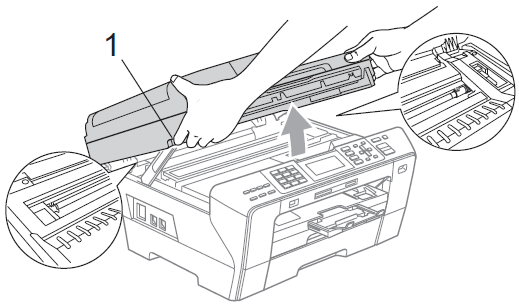
-
Falls Tinte auf die Haut gelangt, sollten Sie diese sofort mit Seife und viel Wasser entfernen.
-
Falls sich das Papier unter dem Druckkopf gestaut hat, ziehen Sie den Netzstecker des Gerätes. Sie können dann den Druckkopf verschieben, um das gestaute Papier zu entfernen.
- Wenn sich der Druckkopf, wie in der Abbildung gezeigt, in der rechten Ecke befindet, kann er nicht verschoben werden. Halten Sie Stop/Exit gedrückt, bis sich der Druckkopf in die Mitte bewegt hat. Ziehen Sie dann den Netzstecker des Gerätes und entfernen Sie das Papier.

-
Fassen Sie den Gehäusedeckel (1) an den Griffmulden auf beiden Seiten und schliessen Sie ihn vorsichtig.

Passen Sie auf, dass Sie sich die Finger nicht unter dem Gehäusedeckel einklemmen.
Verwenden Sie beim Öffnen und Schliessen des Gehäusedeckels immer die Griffmulden an beiden Seiten.-
Schieben Sie die Papierkassette 1 und die Papierkassette 2 wieder vollständig in das Gerät.
Achten Sie darauf, dass Sie die Papierablage herausziehen, bis sie hörbar einrastet.

-
Falls Tinte auf die Haut gelangt, sollten Sie diese sofort mit Seife und viel Wasser entfernen.
Relevante FAQ
MFC-6890CDW
Wenn Sie weitere Unterstützung benötigen, wenden Sie sich an den Brother-Kundendienst:
Rückmeldung zum Inhalt
Bitte beachten Sie, dass dieses Formular nur für Rückmeldungen verwendet wird.